Parametrierung¶
Der Navigationsbaum auf der linken Seite bildet die Struktur der Endpoints, Queries und Views ab. Durch einfaches Anklicken kann ein Element schnell ausgewählt und bearbeitet werden.
Endpunkt¶
Ein neuer Endpoint kann direkt in der Sidebar erstellt werden. Das oberste Eingabefeld ermöglicht die Namensvergabe, die durch Enter bestätigt wird.
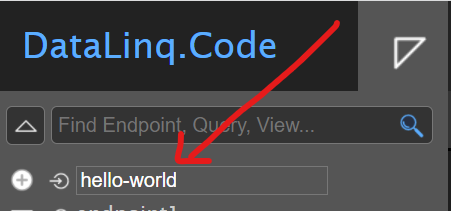
Wichtig
Die Namen von Endpunkten dürfen nur Kleinbuchstaben, Zahlen und den Bindestrich (`-`) enthalten. Sonderzeichen sollten vermieden werden, da die Namen später Teil der Aufruf-URL sind.
Ein Klick auf einen Endpoint öffnet den Eigenschaften-Dialog, in dem folgende Einstellungen vorgenommen werden können:
Einstellungen¶
In der unteren Übersicht werden alle Sektionen des Eigenschaften-Dialogs mit den jeweiligen Feldern aufgelistet:
Feld |
Beschreibung |
|---|---|
General |
|
|
Eindeutiger Name des Endpoints für den URL-Aufruf |
|
Bezeichnung des Endpoints |
|
Optionale Beschreibung |
Connection |
|
|
Folgende Verbindungstypen sind möglich:
|
|
Je nach Verbindungstyp variiert die Konfiguration.
|
Security |
Berechtigungen für Nutzer und Rollen setzen (siehe Berechtigungen). |
Info |
|
|
Erstelldatum des Endpoints |
Styling |
|
|
Bearbeitung des CSS-Dokuments für alle zugehörigen Views |
Scripting |
|
|
Bearbeitung des Script-Dokuments für alle zugehörigen Views |
Delete |
|
|
Löschen des Endpoints |
Query (Abfragen)¶
Nach Auswahl eines Endpoints können für diesen Abfragen erstellt werden. Die Abfragen ermöglichen den Zugriff auf die zugehörigen Datenbestände.
Ein neuer Query-Knoten kann direkt in der Sidebar unterhalb des gewünschten Endpoints erstellt werden:
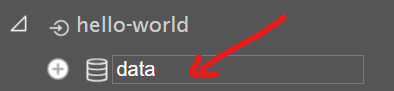
Klickt man auf die neue Query, erscheint im Content-Bereich ein Editorfenster, in dem die Abfrage formuliert werden kann.
Je nach EndPoint Connection Type unterscheidet sich die Möglichkeiten und die Syntax für die Abfrage.
EndPoint Connection Type |
Beispiel |
|---|---|
Datenbank (SQL) |
Abfrage mit geseztem Filterwert
SQL-Abfrage: SELECT
[NAME],
[FARBE]
FROM projekt_gebaeude
WHERE gebaeudeart = @GebaeudeArt
#if Dachfarbe
AND FARBE = @Dachfarbe
#endif
|
REST |
Auch hier können Urlparameter, welche mit der Query-URL mitübergeben wurden an die abzufragende REST API weitergeleitet werden. Beispiel: https://server123.at/api?p1=parameter1
#if parameter2
&p2 = @parameter2
#endif
Die zusammengesetzte URL der abzufragenden REST API wäre (falls |
Textfiles (CSV) |
Hinweis
Warnung Die Datei muss im Verzeichnis des Endpoints liegen. Dieses Verzeichnis wird im Verbindungstyp des Endpoints angegeben. In der Abfrage können folgende Parameter definiert werden: my-datafile.csv # Die Quelldatei, welche die Datensätze enthält
maxlines=10 # Maximale Anzahl der Zeilen (optional)
from=bottom # Von unten lesen (optional)
filter=xxx # Filterbedingung (optional)
Ein Filter kann verwendet werden, um nur die Datenzeilen zu extrahieren, welche den im Filter definierten Text enthalten (case-insensitive). Dies kann hilfreich sein, um große Datenmengen zu durchsuchen und nur relevante Informationen zu extrahieren. Beispiel für eine URL mit Filter: In diesem Beispiel filtert die URL Filter-Bedingung in der Abfrage: my-datafile.csv
...
#if GebaeudeArt
filter={{GebaeudeArt}}
#endif
Dies stellt sicher, dass der Filter nur angewendet wird, wenn der Wert GebaeudeArt definiert ist. Andernfalls wird der Filter nicht angewendet, und alle Zeilen der Textdatei werden in die Abfrage einbezogen. |
Einstellungen¶
Zu den Einstellungen für die jeweilige Abfrage gelangt man über einen Klick auf das Zahnrad-Symbol in der rechten unteren Ecke des Editorfensters.
Feld |
Beschreibung |
|---|---|
Link |
|
|
URL-Route für die Abfrage ( |
General |
|
|
Eindeutiger Name der Abfrage (wird in der URL verwendet) |
|
Bezeichnung der Abfrage |
|
Optionale Beschreibung |
Debug |
|
|
Hier können Testparameter für die Abfrage festgelegt und ausgeführt werden. 
Hinweis Die Testparameter sollten so gewählt werden, dass Testabfragen jederzeit ausführbar sind. |
Security |
Berechtigungen für Nutzer und Rollen setzen (siehe Berechtigungen). |
Domains |
|
|
Query-Domains werden verwendet, um kodierte Werte in einer Tabelle durch verständliche Namen zu ersetzen, indem eine Lookup-Tabelle genutzt wird, die die kodierten Werte und deren Übersetzungen enthält.
Siehe auch Queries mit Domain-Übersetzung. |
Info |
|
|
Erstelldatum der Abfrage |
Delete |
|
|
Löschen des Endpoints |
Views (Ansichten)¶
Zur Darstellung der Ergebnisse einer Abfrage können eine oder mehrere Views erstellt werden.
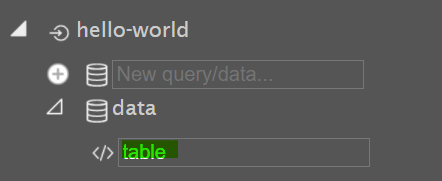
Views nutzen HTML mit ASP.NET Razor Markup.
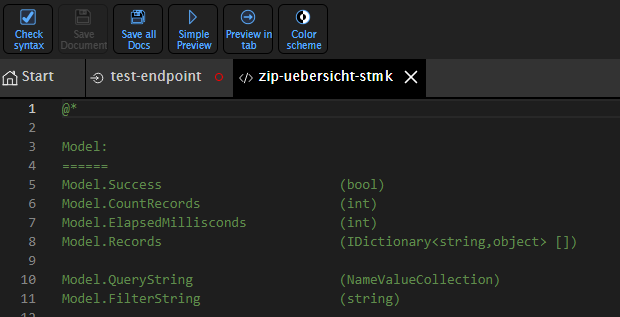
Einstellungen¶
Zu den Einstellungen für die jeweilige Abfrage gelangt man über einen Klick auf das Zahnrad-Symbol in der rechten unteren Ecke des Editorfensters.
Feld |
Beschreibung |
|---|---|
Link |
|
|
URL-Route für die View ( |
General |
|
|
Eindeutiger Name der View (wird in der URL verwendet) |
|
Bezeichnung der View |
|
Optionale Beschreibung |
Debug |
|
|
Hier können Testparameter für die Abfrage festgelegt und ausgeführt werden. 
Hinweis Die Testparameter sollten so gewählt werden, dass Testabfragen jederzeit ausführbar sind. |
JS Libraries |
Hier können die derzeit verfügbaren JS-Bibliotheken für die View hinzugefügt werden. |
Info |
|
|
Erstelldatum der View |
|
Änderungsdatum der View |
Delete |
|
|
Löschen des Endpoints |
Berechtigungen¶
Für Endpoints und Abfragen können in den Einstellungen Berechtigungen gesetzt werden, welche hierarchisch vererbt werden.
Bemerkung
Hierarchisch bedeutet: Wer auf einen Endpoint keinen Zugriff hat, kann auch dessen Abfragen nicht ausführen.
Berechtigungen können für einzelne Benutzer, Rollen oder Gruppen gesetzt werden.
Token- und Portal-Authentifizierung sind ebenfalls möglich.
Die Berechtigungsverwaltung erfolgt über das „+“-Symbol oder durch Enter.
Warnung
Hier können auch Wildcards mittels der Zeichenfolge „*“ vergeben werden. Diese Zeichenfolge bedeutet einen uneingeschränkten Zugriff für alle Benutzer.
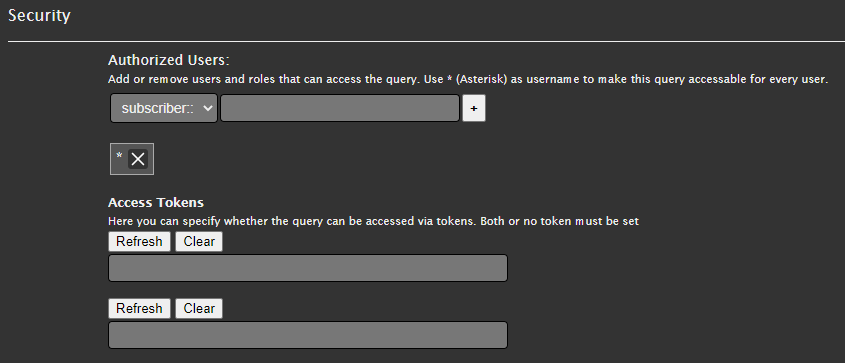
Stile (CSS)¶
CSS-Stile können auf zwei Ebenen definiert werden:
Globale Styles für den gesamten Endpoint.
Inline-Stile direkt in einer View über <style>-Tags oder style-Attribute.